现在大部分电脑都是win10系统,有些新用户不知道怎么查看CPU、内存使用数据,接下来小编就给大家介绍一下具体的操作步骤。
具体如下:
-
1. 首先第一步鼠标右键单击底部任务栏,在弹出的菜单栏中根据下图箭头所指,点击【任务管理器】选项。
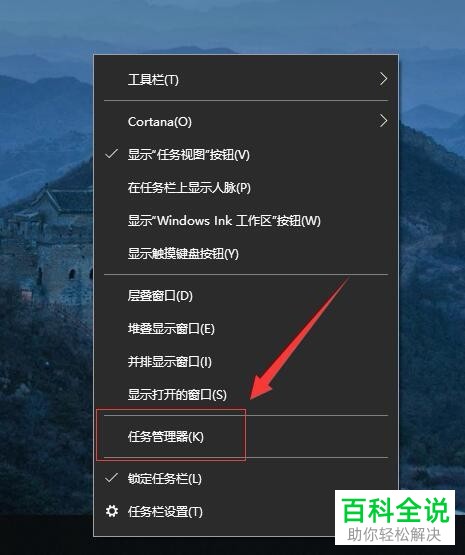
-
2. 第二步还可以先按下【Ctrl+Alt+Del】快捷键,接着根据下图箭头所指,点击【任务管理器】选项。
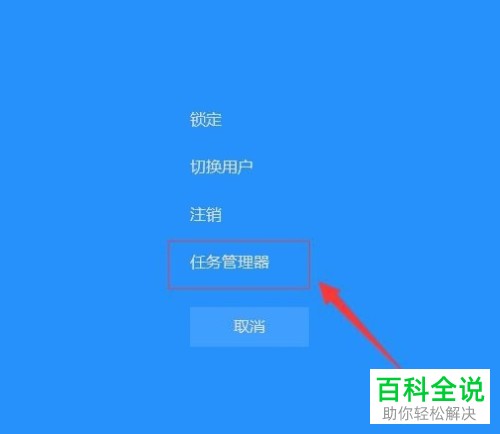
-
3. 第三步根据下图所示,成功打开【任务管理器】窗口。
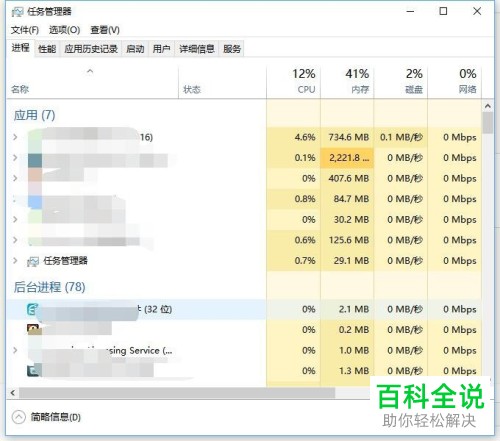
-
4. 第四步根据下图箭头所指,点击顶部【性能】选项。
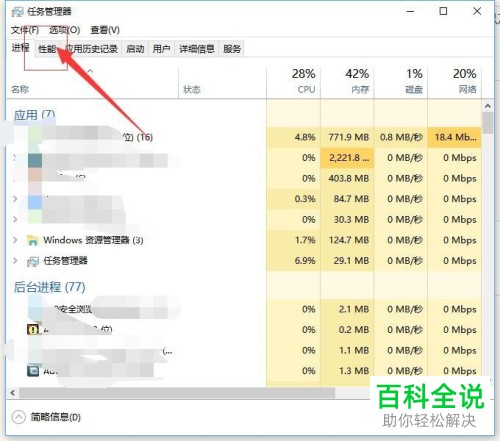
-
5. 第五步在【性能】页面中,根据下图箭头所指,分别查看CPU、内存使用数据。
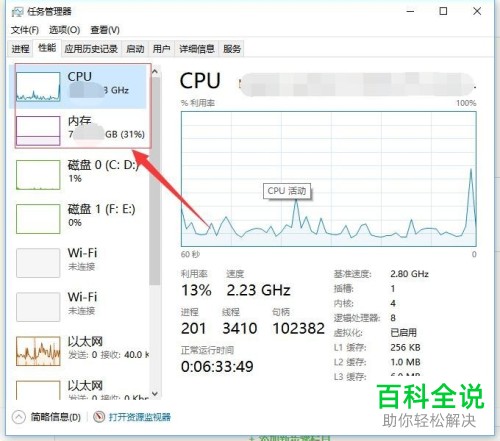
-
6. 第六步根据下图箭头所指,点击底部【打开资源监视器】选项。
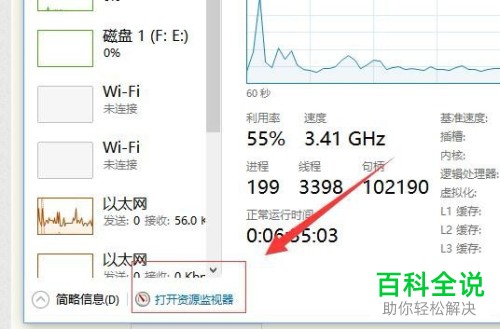
-
7. 第七步在弹出的窗口中,根据下图箭头所指,先点击【CPU】选项,接着即可查看相关数据。
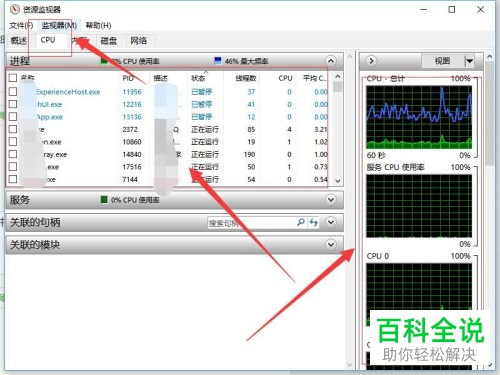
-
8. 最后根据下图箭头所指,先点击【内存】选项,接着即可查看相关数据。
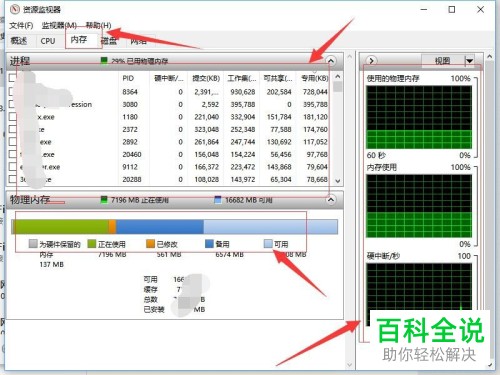
-
以上就是win10系统怎么查看CPU、内存使用数据的方法。
